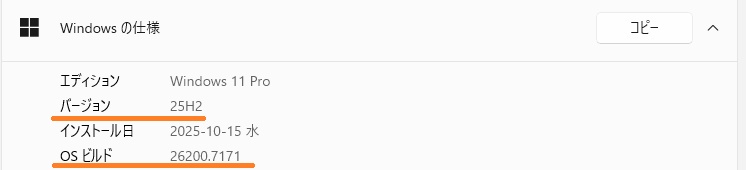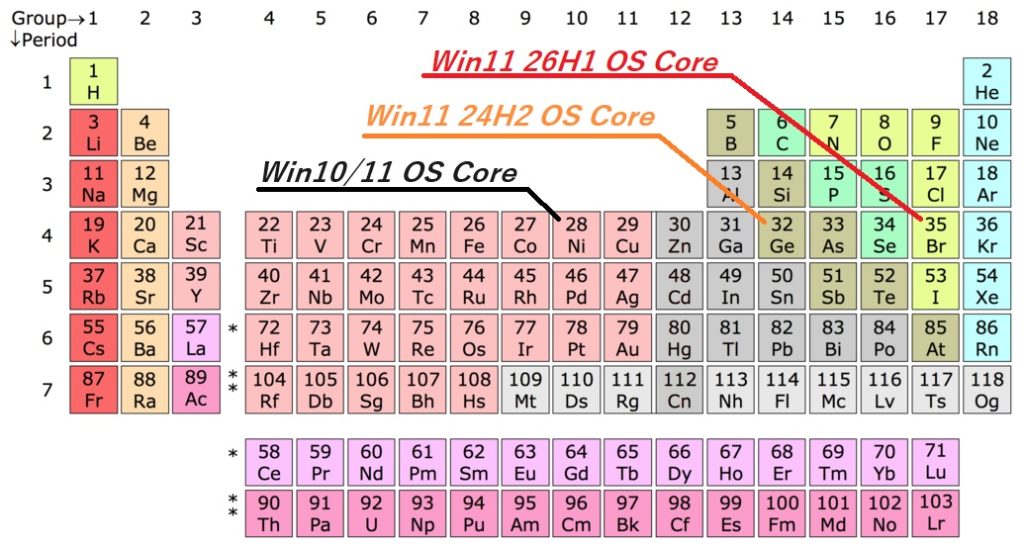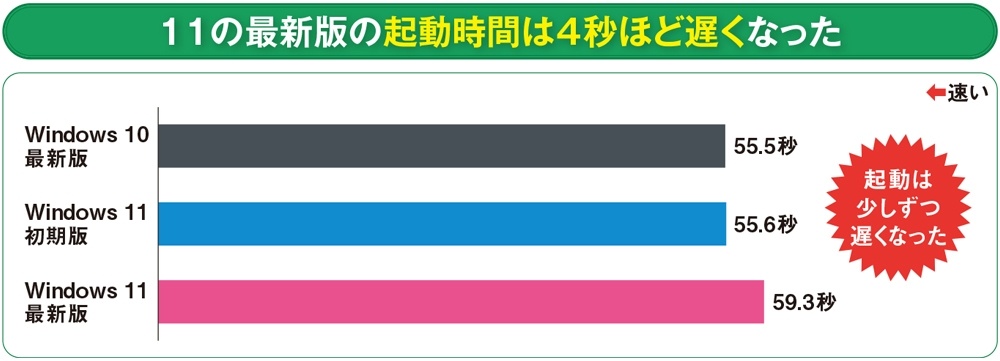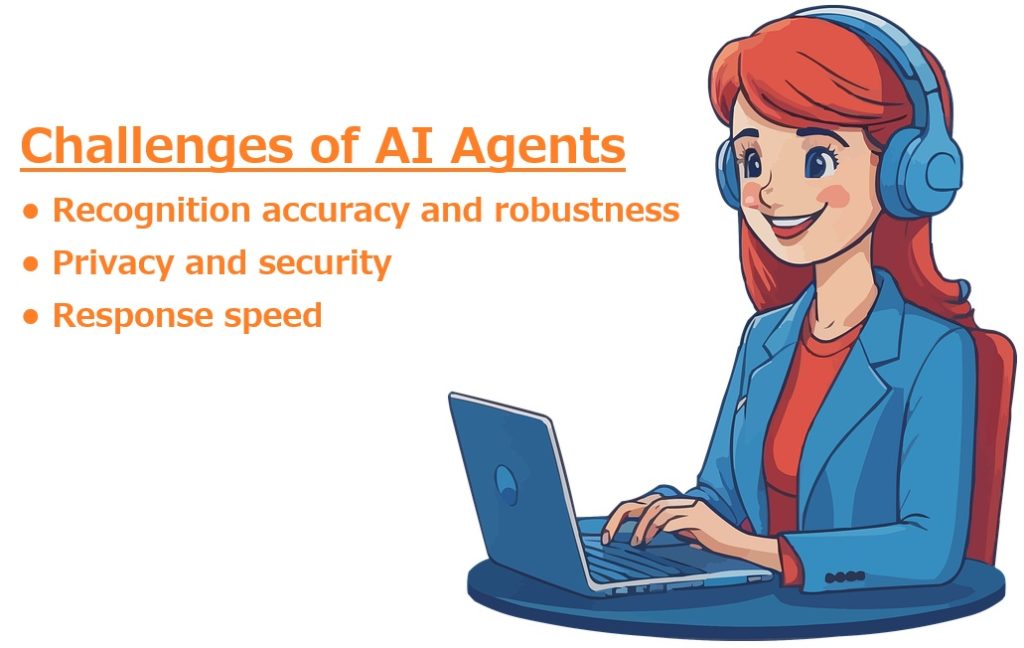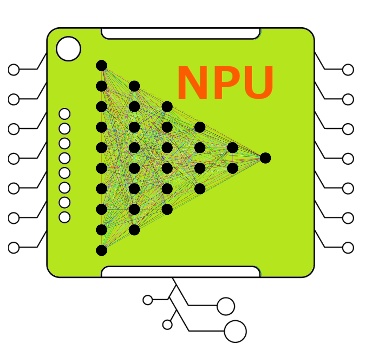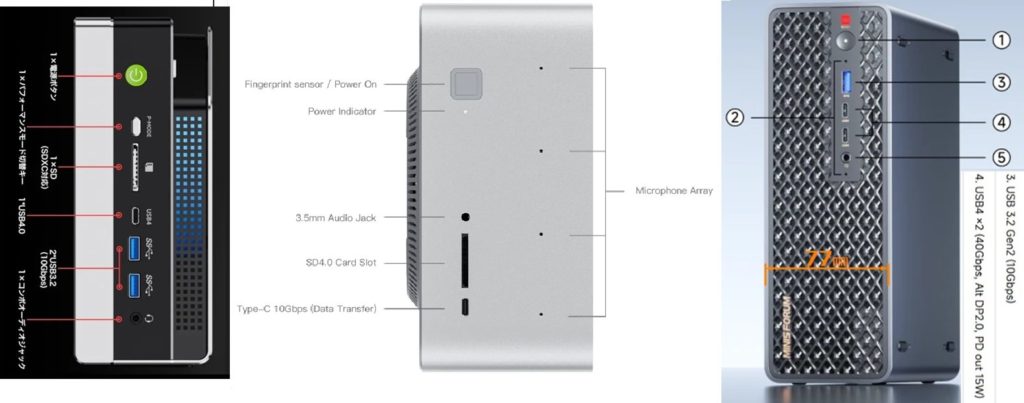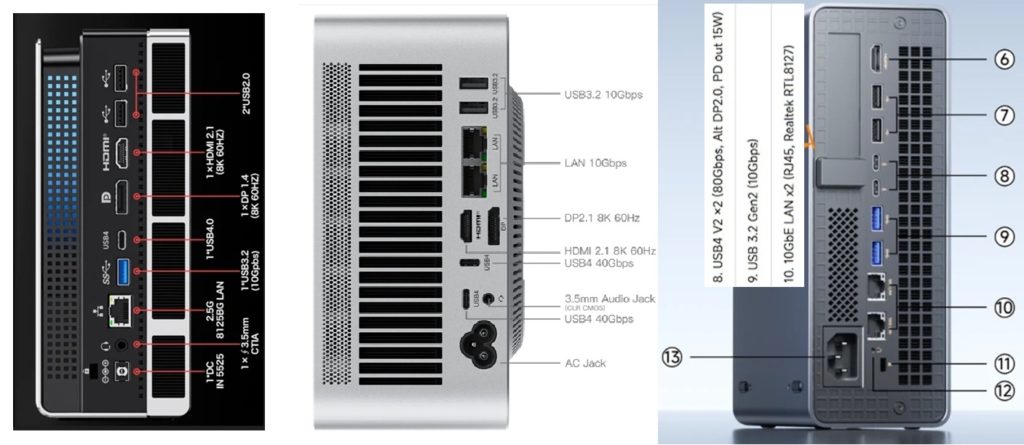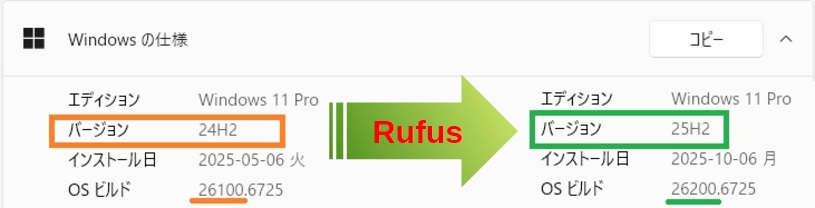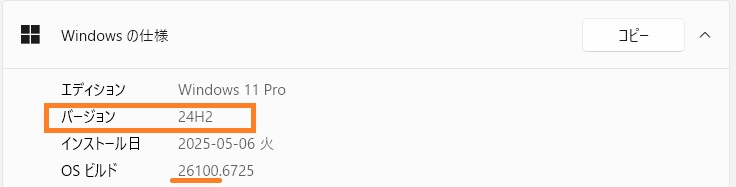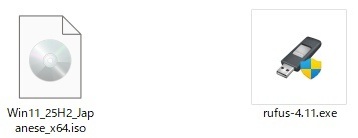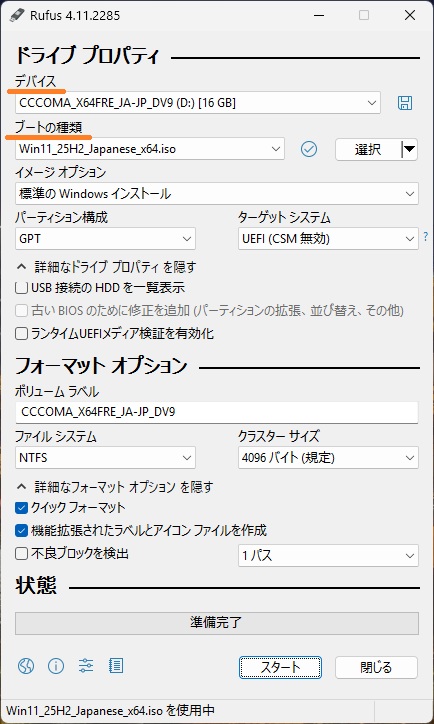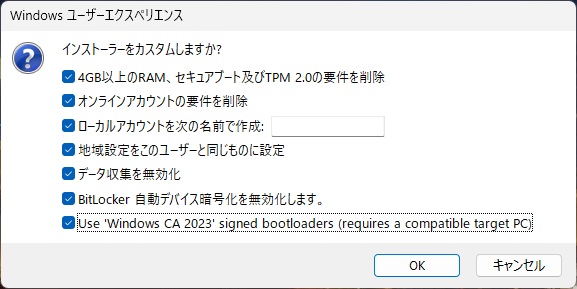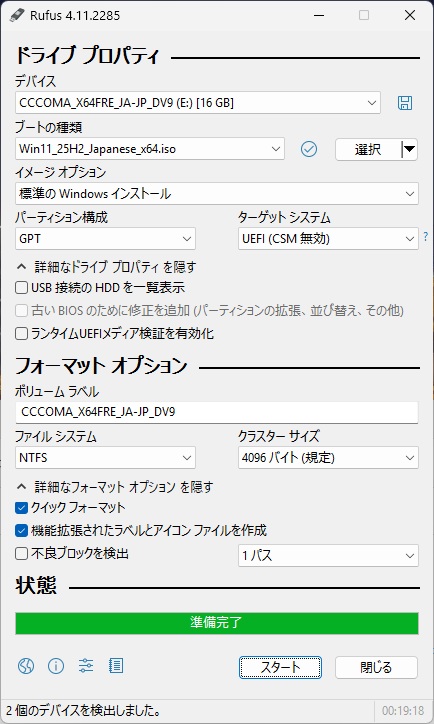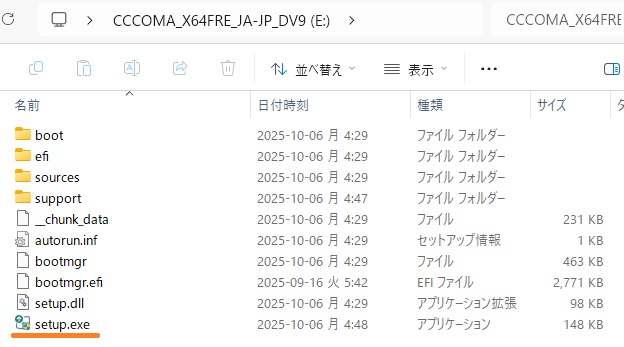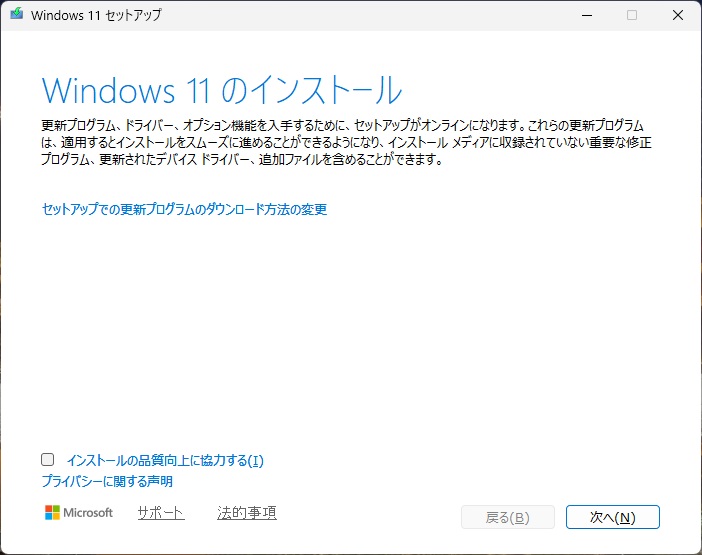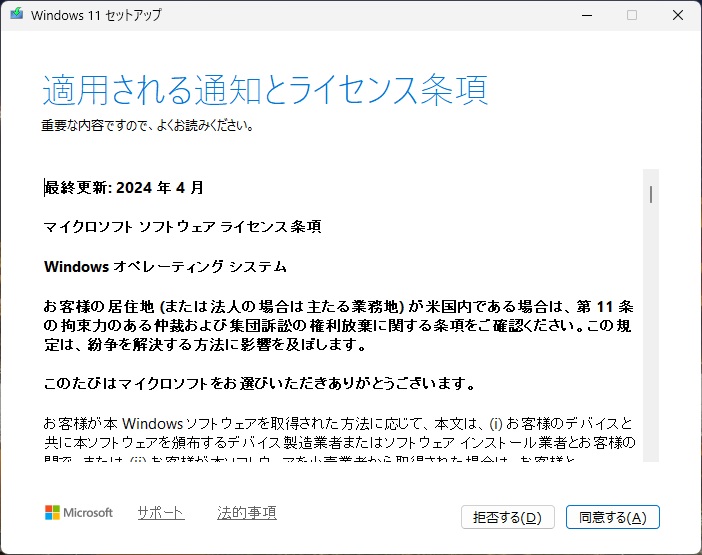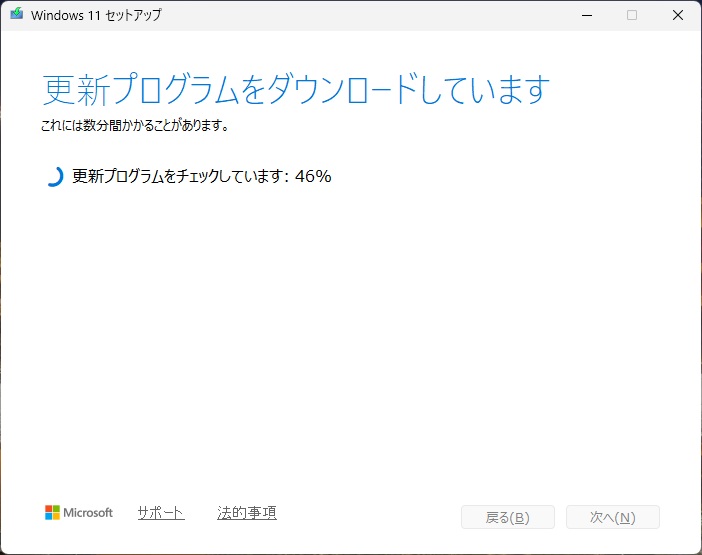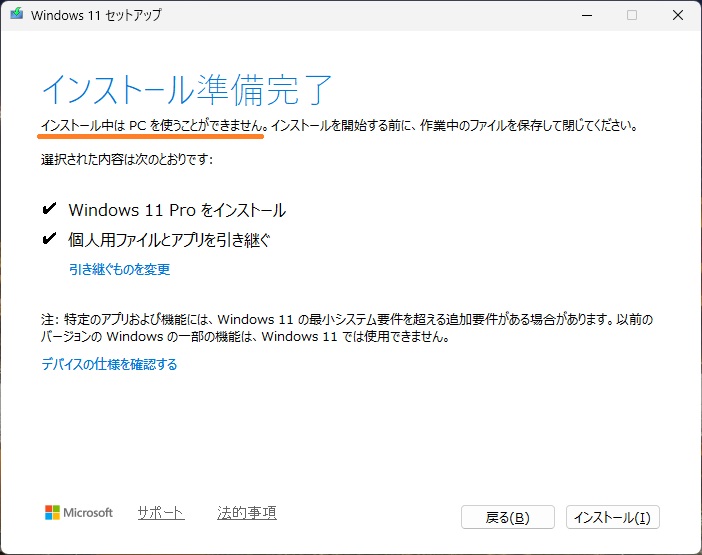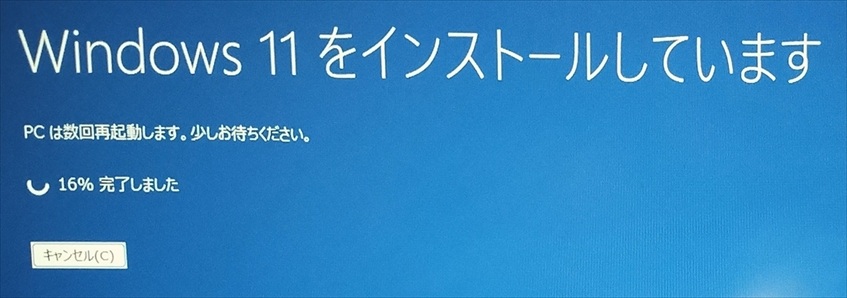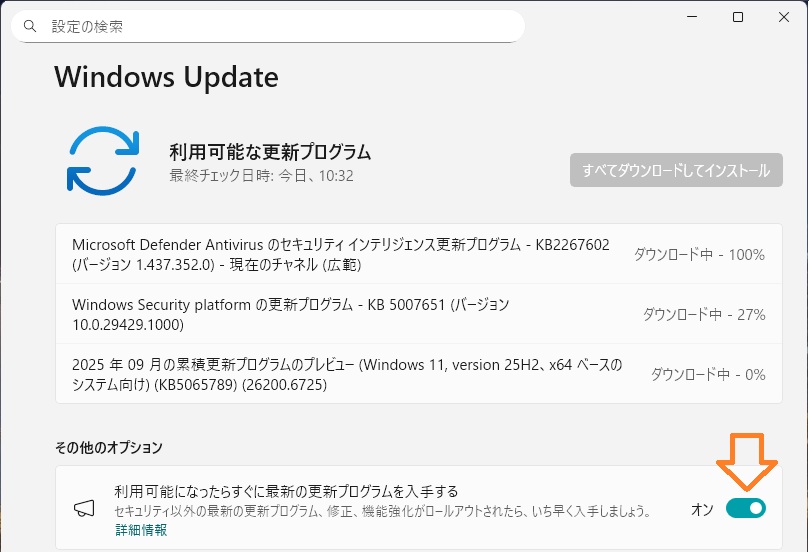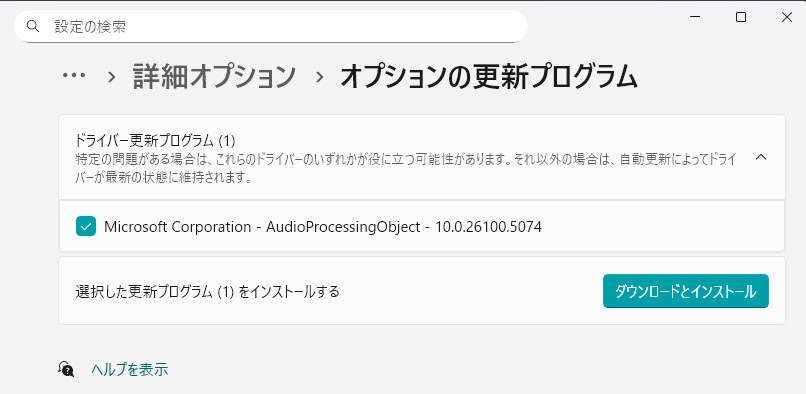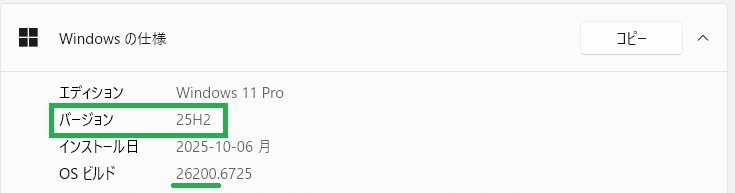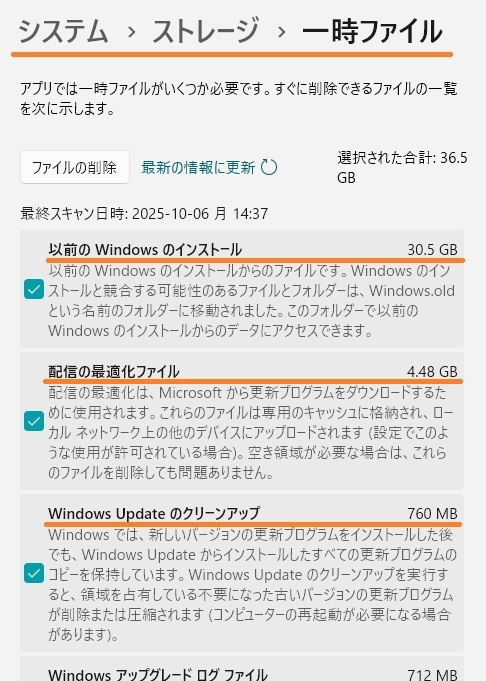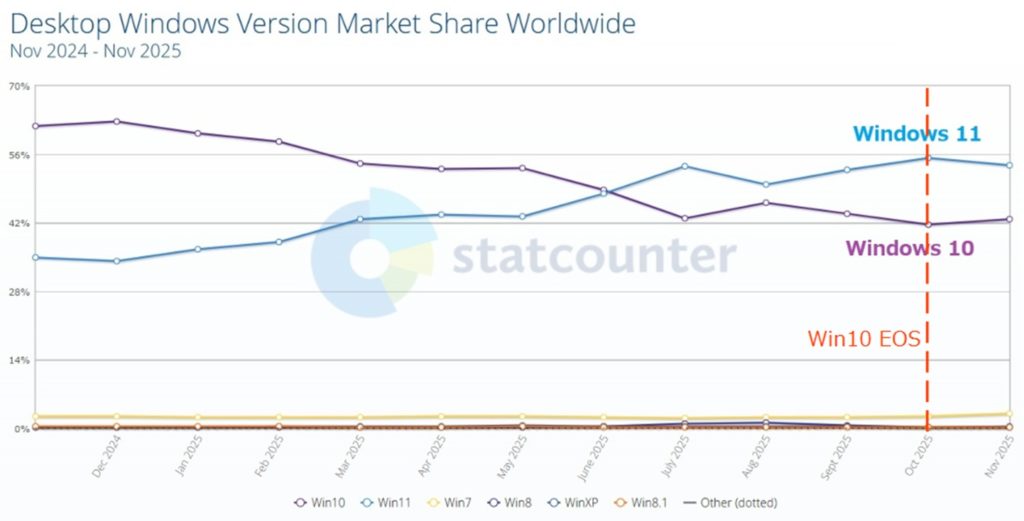
Win10 EOS後の今でもWin10を使い続けるユーザが多いことが、上図statcounterから判ります。昨年末のマイナビニュース3記事からこの原因が判ります。ユーザが感じるMicrosoft意向に対する違和感(反感)が原因です。
- Windows 11のタスクバーが移動できない理由、マイナビニュース(2025/12/22)
- Windows 11の広告を徹底的に停⽌する⽅法、マイナビニュース(2025/12/28)
- Windows 11のコピー履歴機能徹底活⽤術、マイナビニュース(2025/12/25)
3記事が示すWindows 11
3記事は、現状Win11が抱える、1. 設計上の制約、2. OSの商業化、3. 利便性の向上という3つの側面を浮き彫りにしています。
以下に、記事内容と筆者感想をまとめます。
記事1:設計上の制約:タスクバー下部固定は近代化の代償にユーザ自由度を失う
Win11でタスクバーが画面下部に固定され、左右や上へ移動できなくなった点は、筆者を含め多くのWin10ユーザにとって大きな不満点となっています。
- 設計背景: Win11のタスクバーはゼロから作り直されており、Microsoftは、利用者の多い「下部配置」を優先しました。
- 技術的課題: タスクバーを移動可能にするのは、アプリ表示領域の再計算や再描画を伴うため、開発コストが非常に高いという側面があります。
- 現状の優先順位: MicrosoftはタスクバーへのAI Copilot機能追加などを優先しており、根本的な再設計がない限り、移動機能の復活は難しいと予想されます。
- 感想: Win11はユーザエクスペリエンスの最大化を掲げつつも、GUIデザイン言語:Fluent Design System起因の開発効率とSurfaceダブレットとの一貫性が優先された結果、パワーユーザ好みが切り捨てられたと推測します。
記事2:OSの商業化:インフラ「中立性」への懸念
Win11の随所に「おすすめ」や「ヒント」として広告的要素が組み込まれています。これは、OSのあり方に一石を投じます。
- 巧妙な配置: 広告はスタートメニュー、設定アプリ、エクスプローラー、ロック画面など、ユーザが日常的に目にする場所に自然に溶け込んでいます。
- 設定の煩雑さ: これらをすべてオフにする一括設定は存在しません。例えば、コチラの記事にようにユーザは複数カテゴリーに分散した設定を個別に操作しなければなりません。
- 倫理的問題: 社会インフラとも言える地位にあるOSが、利用者の意思とは無関係に特定サービスへ誘導する設計は、プラットフォーム中立性の観点から検討されるべき課題です。
- 感想: 利便性向上を装った「情報の非対称」による誘導は、OSを単純な道具として使いたいユーザにとって、不快なノイズになります。
記事3:利便性の向上:作業効率向上に役立つクリップボード履歴(Win+V)
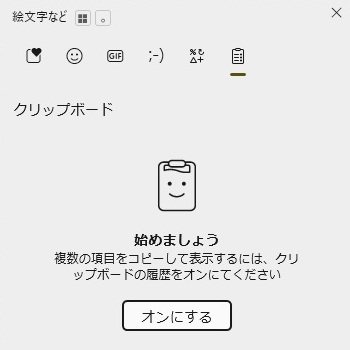
Win11のクリップボード履歴機能(Win+V)は、文章作成やデータ処理時間を直接的に削減できる極めて実用的な機能です(但しデフォルトOff機能)。
- 効率性: 過去にコピーした複数テキストや画像を一覧から選んで貼り付けられるので、作業のたびにコピー元へ戻る手間が省けます。
- カスタマイズ: 「ピン留め」機能を使えば、定型文を常に呼び出せるようになり、日常的な業務テンポが向上します。
- 高度な活用: さらにMicrosoft PowerToysの「Advanced Paste」を組み合わせることで、貼り付け形式の指定まで可能になり、標準機能以上の柔軟性を得られます。
- 感想: スクリーンショット自動保存同様、これはAIエージェントに利用される可能性が高い機能です。しかし、作業効率は向上します。
Summary:Windows 11は大家意向が強い賃貸マンション
3つの記事を総括すると、Win11は、「非常に高機能で便利なOSだが、Microsoft意図を強く反映したユーザ自由度制限版」と言えます。
クリップボード履歴のような進化を享受しつつ、タスクバーの制限や広告表示といったOS仕様に対しては、ユーザが設定を駆使し、主体的に環境を変えることが必要だと思います。
例えると、Win11は高性能家電配備の賃貸マンションのようなものです。便利設備(クリップボード履歴など)もありますが、大家(Microsoft)意向の家具配置固定(タスクバー)や提携チラシ(広告)表示があります。これら制約での住み心地改善には、チラシ剥がしなどの住民ユーザの工夫は必須です。
Win10からWin11移行が進まない根本原因、Win11不人気の理由は、これらユーザ自由度の低さです。AIエージェント付きの次期Windows 12は、ユーザ自由度が高いことを切望します。でないとAIエージェント存在意味も薄れます。
例えると、ユーザ意向を理解するAIエージェント活用の注文住宅(OS)版です。